2021年7月に 3DCoat 2021( https://3dcoat.com/jp/ )が公開されました。
新しく「モデリング」機能が追加され、ローポリのモデリングができるようになりました。
3DCoatはスカルプトを中心としたツールですが、このローポリ機能でどこまでできそうかここ数日いじってました。
自分の使用目的ではほとんどのことができるという手ごたえがありました(普段は寸法をきっちり指定したモデリングとしてShade3Dを使っています)。
今まで3DCoatの「単位」を意識した厳密なモデリングをしたことがなかったため、今回は3DCoatの単位に関することをまとめることにします。
しばらく「Modeling」ルーム中心になります。
今回の内容は、たぶん以前の3DCoat 4.xでもそうだったかもですので(そもそも寸法を意識してスカルプトしてなかった)、改めて再確認した内容となります。
3DCoatは日本語UIはかなりしっかりしてますが、ネット上の検索で情報共有しやすくするため英語UIにしました。
3DCoatの単位
3DCoatの単位は「mm」のようでした。
確認は、メッシュを作成したあとメッシュの面上にマウスカーソルを持って行くと、
面上の位置がワールド座標値として3DCoatのウィンドウの右下に表示されます。
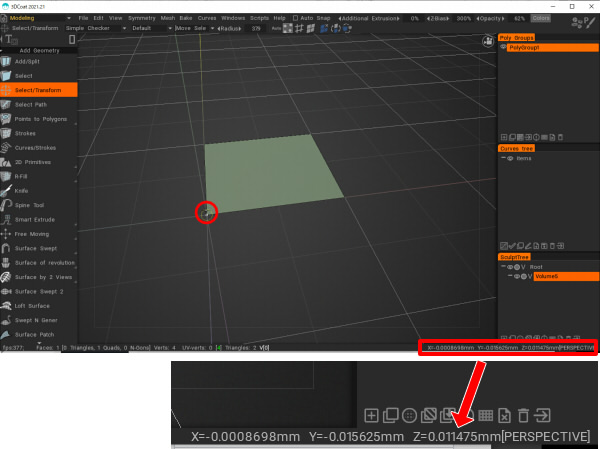
ここに単位も記載されており「mm」となっています。
この右下の表示は、ビューとしてのリアルタイム表示からの計測値のようなので少し誤差の揺れが混じっている感じです。
ジオメトリとして「厳密に座標値を知りたい」とした場合は、「Select/Transform」で頂点を選択したときのPositionで確認する、とするほうがよさそうです。
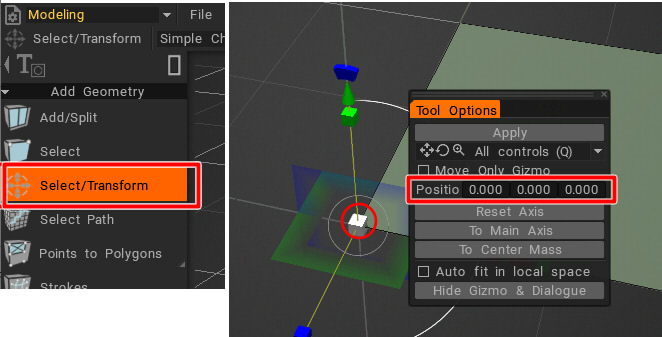
3DCoatの座標系
デフォルトでは、右手系のY-Upです。
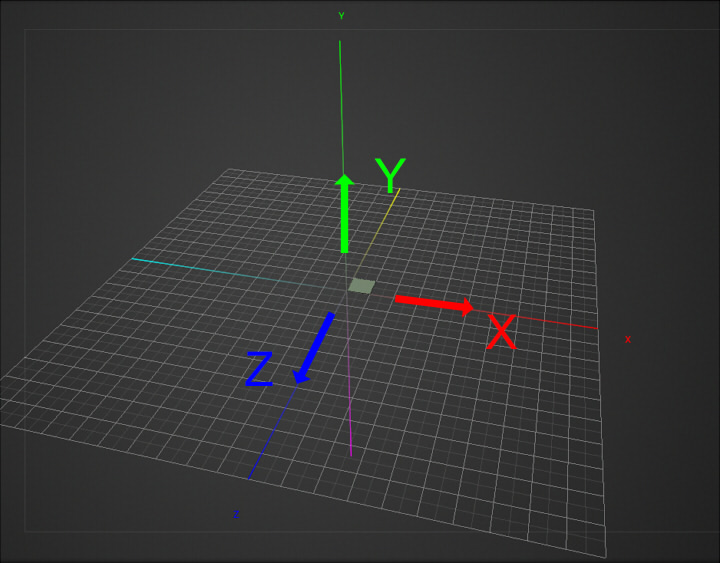
グリッドの調整
グリッドはメインメニューの「View」-「Show 3D Grid」でOn/Offできます。
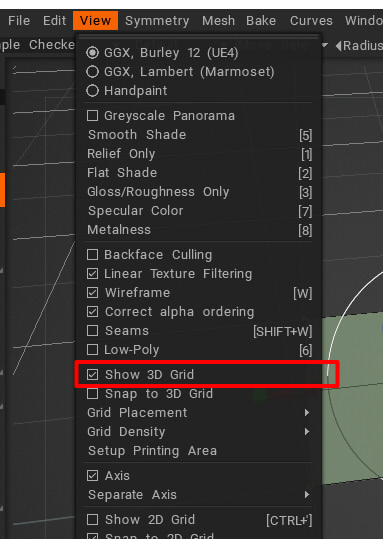
また、ビューの右上にマウスカーソルを合わせたときに表示されるアイコンからもグリッドをOn/Offできます。
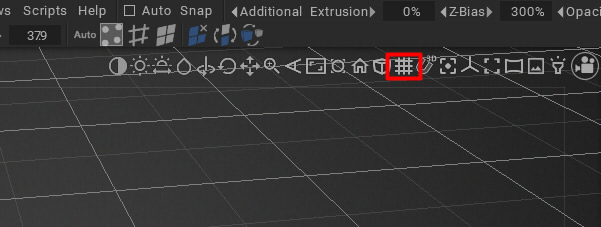
グリッド面の切り替え
デフォルトはZX平面にグリッドが表示されています。
メインメニューの「View」-「Grid Placement」でZX/XY/YZ/Autoを切り替えることができます。
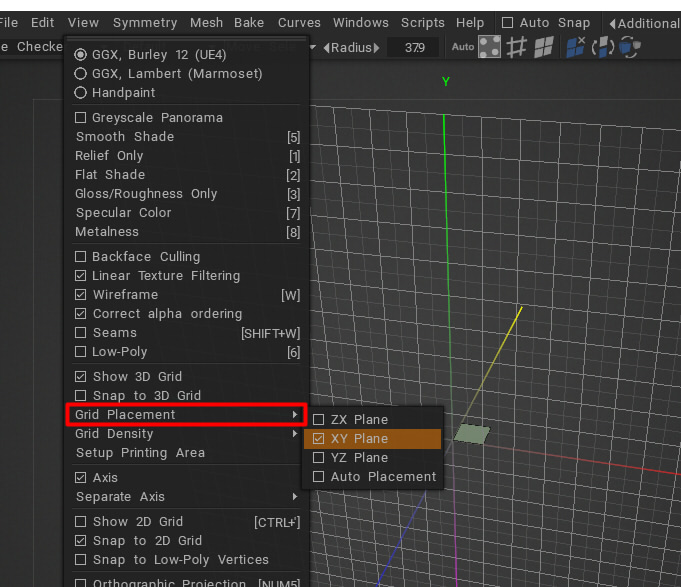
このグリッドの切り替えは結構便利です。
グリッドサイズの指定
メインメニューの「View」-「Grid Density」-「Customize Grid」でグリッドサイズを調整できます。
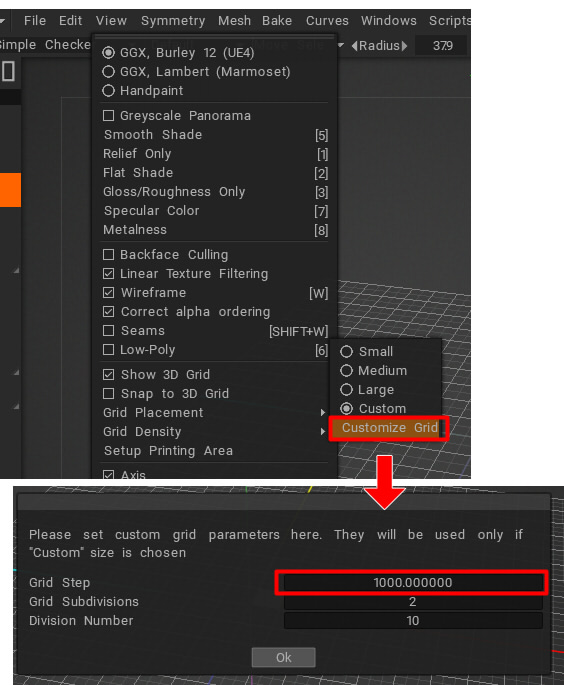
「Grid Step」でグリッドの1マスのサイズを指定します。
1000.0と指定した場合は、グリッドは1000(mm)のサイズになります。
UIでの座標値の単位は ?
3DCoatのUIで座標値が表示されていますが単位は出ていません。
これは、mmとなるようです。
ウィンドウ右下に表示されるメッシュの表面上の座標位置での単位と照らし合わせました。
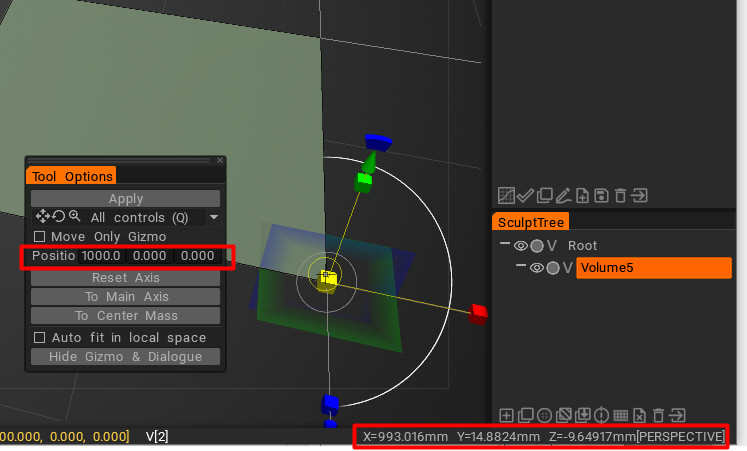
FBXエクスポート時の単位を調整
メインメニューの「Edit」-「Preferences」を選択し、「In/Out」タブを選択します。
「FBX export units」で「Meters」を「Millimeters」に変更します。
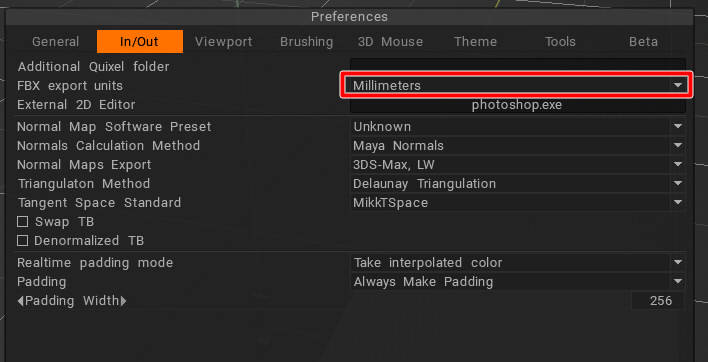
FBXフォーマットは単位を持っており基本的には単位を切り替える必要はないはずですが(インポート先のDCCツールやゲームエンジンが単位をしっかり読み込んでくれれば)、
3DCoatではこれを行わないと単位が一致しないようでした。
今回はここまでです。
寸法を厳密に決めたモデリングができるかというのに焦点を当てるために、まずは単位に関する部分を押さえました。
まだモデリング途中ですので、それぞれの機能や流れについてはブログにアップしていく予定です。
ポリゴンメッシュモデリングとして一通りのことができる、という手ごたえです。